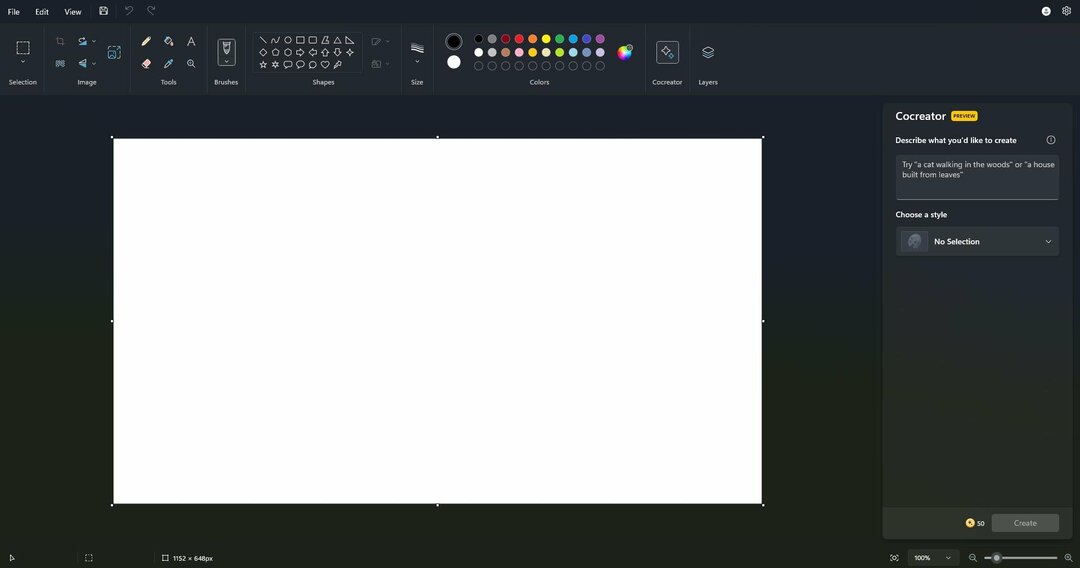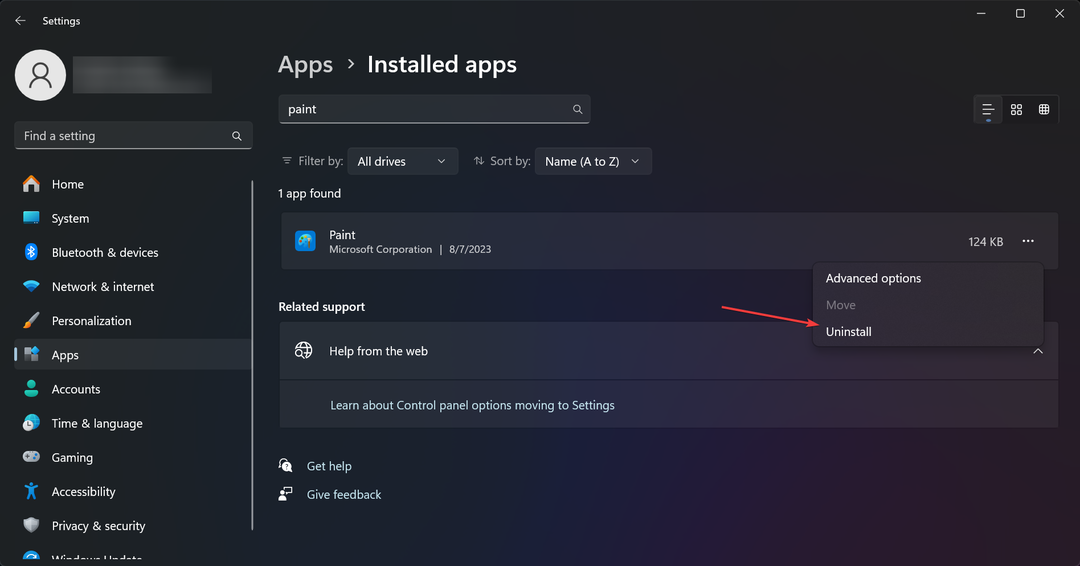A funkció megérkezett a Canary és a Dev csatornák bennfenteseihez.
- A Microsoft bevezette a sötét módot a Paint számára.
- Emellett a zoom vezérlők és a Kép tulajdonságai párbeszédpanelek is fejlesztések történtek.
- Most élőben a bennfentesek számára a Canary és a Dev csatornákon.
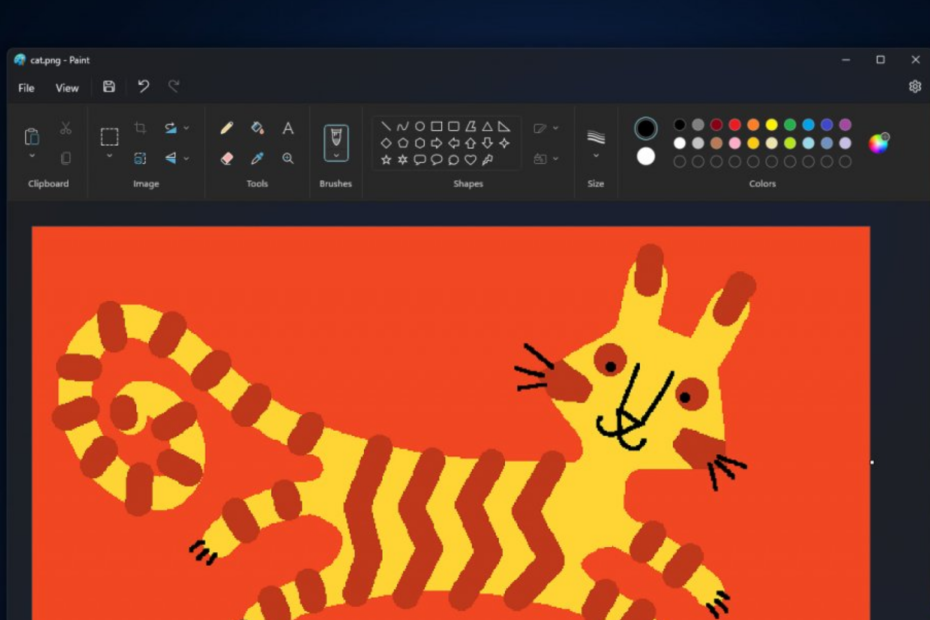
xTELEPÍTÉS A LETÖLTÉSI FÁJLRA KATTINTVA
- Töltse le a Restoro PC-javító eszközt amely a szabadalmaztatott technológiákkal együtt jár (szabadalom elérhető itt).
- Kattintson Indítsa el a szkennelést hogy megtalálja azokat a Windows-problémákat, amelyek számítógépes problémákat okozhatnak.
- Kattintson Mindet megjavít a számítógép biztonságát és teljesítményét befolyásoló problémák megoldásához.
- A Restoro-t letöltötte 0 olvasói ebben a hónapban.
Bármennyire is triviálisnak tűnik, a Microsoft Paint továbbra is nélkülözhetetlen eszköz, bármilyen okból is használja. Ha még mindig felhasználó vagy, jó hírekkel érkeztünk: a Paint kezd sötét mód, és azonnal aktiválhatja.
Úgy van. A funkció mostantól elérhető a bennfentesek számára a Canary és a Dev csatornákon a megfelelő buildeken keresztül. A Paint zökkenőmentesen alkalmazkodik a sötét módhoz, ha a rendszer már sötét módra van állítva. Ha azonban a rendszer nem sötét módban van, akkor manuálisan is engedélyezheti a sötét módot a Paintben a Beállítások menüben.
A sötét mód azért vált népszerűvé, mert csökkenti a szem megerőltetését, javítja az olvashatóságot és kíméli az akkumulátor élettartamát az OLED-kijelzővel rendelkező eszközökön. Ennek a funkciónak a beépítésével a Paint célja, hogy megfeleljen felhasználói bázisának változatos igényeinek és preferenciáinak, és még magával ragadóbb és látványosabb szerkesztési élményt kínáljon.
Ezt figyelembe véve eltarthat egy ideig, amíg a sötét mód funkció elérhetővé válik az általános felhasználók számára. A funkció eléréséhez Canary/Dev bennfentesként kell feliratkoznia. Ha már megtette, és telepítette a legfrissebb összeállítást, a következő lépésekkel aktiválhatja a sötét módot a Paintben.
A sötét mód aktiválása a Microsoft Paintben.
Windows 11 beállítások
1. Menj a Beállítások kb.
2. Kattintson Személyre szabás ➜ Színek.
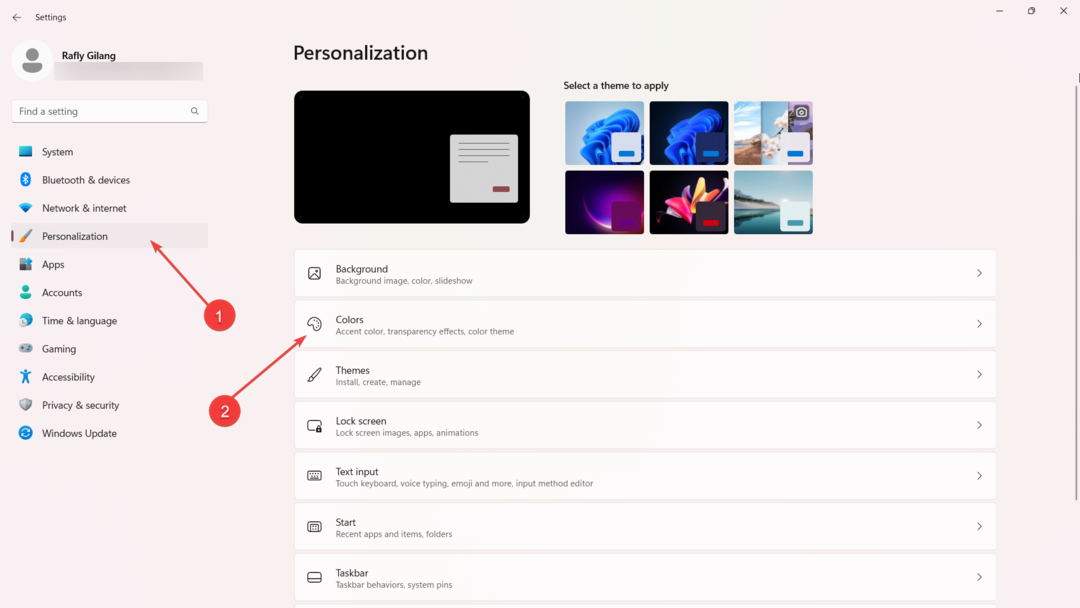
3. Mellett Válassza ki a módot opciót, válassza ki Sötét a kapcsolóból. Ha eszköze alkalmas, a Paint alkalmazás automatikusan sötét módba kerül.
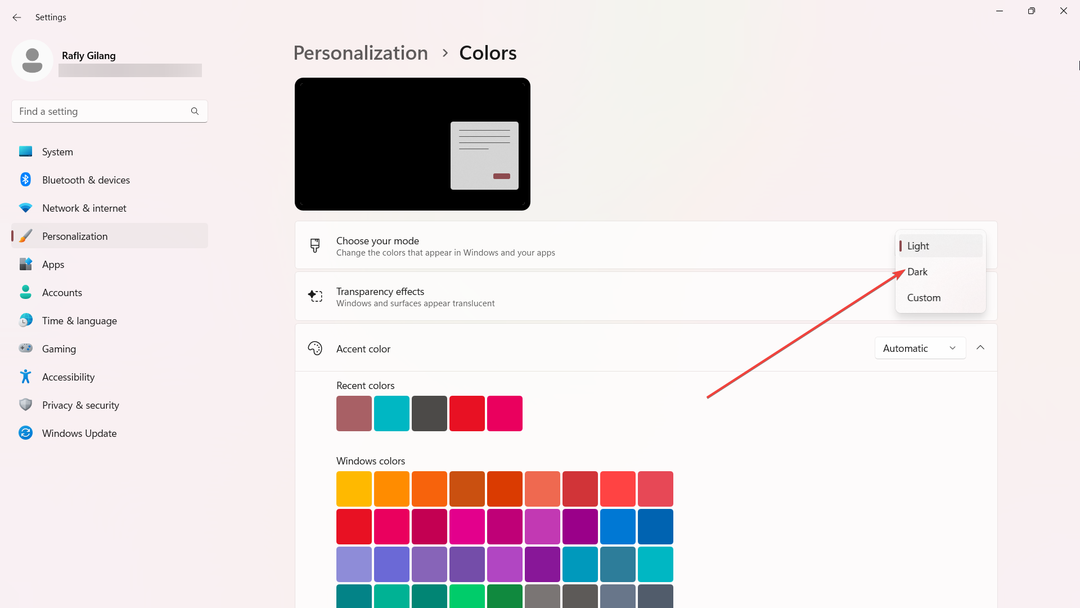
Festék beállítások
1. Nyisd ki Festék.
2. A képernyő jobb felső sarkában kattintson a fogaskerék ikonra a Beállítások megnyitásához.
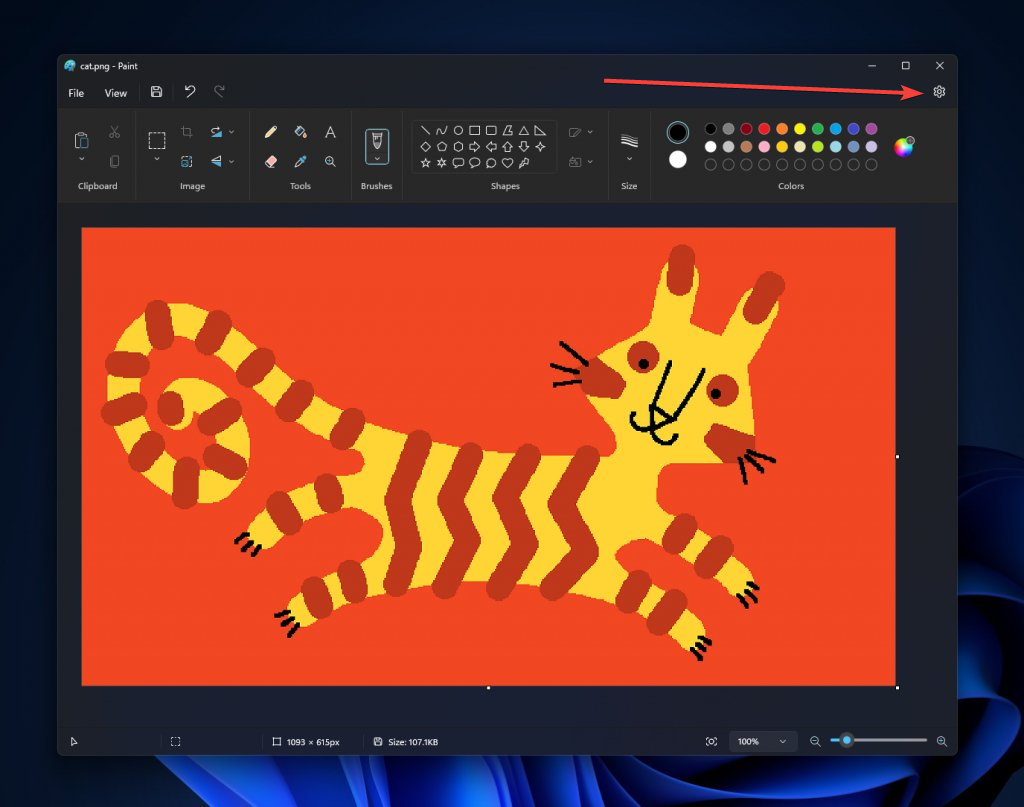
3. Választ Sötét mód.
A sötét mód várva várt bevezetése mellett számos felhasználó felfedezte a továbbfejlesztett zoomélményt is. A friss és intuitív kezelőfelülettel most egy új zoomvezérlő is jár az ismerős csúszkával. Ez a frissített funkció lehetővé teszi a felhasználók számára a nagyobb pontosságú nagyítást, és előre meghatározott nagyítási szintet kínál 12,5%-tól egészen 800%-ig.
Mi a véleménye erről a sötét mód beállításáról a Microsoft Paintben? Tudassa velünk a megjegyzésekben!
Még mindig vannak problémái? Javítsa ki őket ezzel az eszközzel:
SZPONSORÁLT
Ha a fenti tanácsok nem oldották meg a problémát, a számítógépén mélyebb Windows-problémák léphetnek fel. Ajánljuk töltse le ezt a PC-javító eszközt (Nagyon értékelték a TrustPilot.com webhelyen), hogy könnyen kezeljék őket. A telepítés után egyszerűen kattintson a Indítsa el a szkennelést gombot, majd nyomja meg Mindet megjavít.